بخلاف استخدام إدارة مهام Windows بشكل شائع لإنهاء مهمة أو عملية معلقة ، من المفيد أيضًا التحقق بسرعة من البرامج قيد التشغيل النشطة على جهاز الكمبيوتر الخاص بك. قد تلاحظ أن هناك عددًا كبيرًا من ملف svchost.exe المدرج في علامة تبويب العمليات وربما يتساءل عن ماهية ذلك وكيف يتم تشغيل العديد منها؟ بشكل أساسي ، يتم استخدام SVCHOST بواسطة Windows لتشغيل خدمات Windows المتعددة والسبب وراء استخدام خدمات Windows لملف svchost.exe للتشغيل هو أنها في ملفات DLL وليست ملفًا قابلاً للتنفيذ (.EXE) مستقلًا. إذا كنت لا تعرف ، فإن Windows Services هي إحدى طرق بدء التشغيل في Windows حيث يمكن تشغيلها تلقائيًا في الخلفية دون مطالبة المستخدم بتسجيل الدخول إلى حسابه في Windows ، على عكس طريقة بدء التشغيل الأخرى حيث سيتم تشغيل البرامج فقط عندما يقوم المستخدم تم تسجيل الدخول إلى Windows.

عادةً ما يتجاهل المستخدمون وجود ملف svchost.exe المدرج في إدارة مهام Windows ويبحثون فقط عن بعض أسماء الصور المريبة. هذا هو المكان الذي تستفيد فيه بعض البرامج الضارة باستخدام اسم الملف كملف svchost.exe ، على أمل ألا تلاحظ وجوده. تتمثل إحدى الطرق السهلة لمعرفة ملف svchost.exe المريب في النظر إلى اسم المستخدم المستخدم لتشغيل ملف svchost.exe. إذا تم تشغيل ملف svchost بواسطة SYSTEM أو NETWORK SERVICE أو LOCAL SERVICE ، فيجب أن يكون شرعيًا ولكن إذا تم تشغيله ضمن حساب المستخدم الخاص بك ، فأنت بحاجة إلى التحقق مما إذا كان ملف svchost.exe من موقع آخر غير C: \ Windows \ System32 \. إذا كنت ترغب في تحديد الخدمات التي يتم تشغيلها خلف ملف svchost.exe ، فإليك 7 طرق للقيام بذلك. 1. إدارة مهام Windows
بدءًا من Windows Vista ، جعلت Microsoft الأمر سهلاً لأن مدير المهام قادر على إظهار اسم الخدمة المرتبط بعملية svchost.exe. لتشغيل Windows Task Manager ، انقر بزر الماوس الأيمن على شريط المهام وحدد "بدء إدارة المهام". بدلاً من ذلك ، يمكنك أيضًا الضغط على Ctrl + Shift + Esc في نفس الوقت. ثم كل ما عليك فعله هو النقر بزر الماوس الأيمن على عملية svchost.exe وتحديد " الانتقال إلى الخدمة (الخدمات) " حيث ستنتقل تلقائيًا إلى علامة التبويب "الخدمات" ويتم تمييز اسم الخدمة.
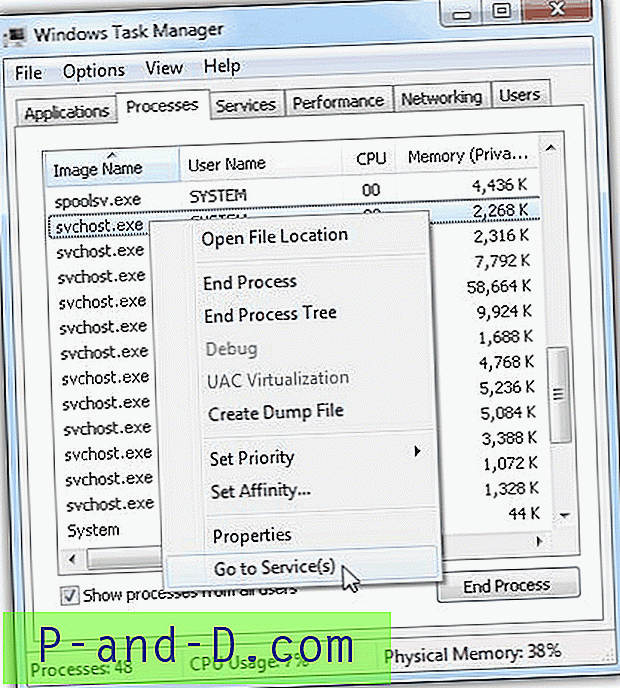
يمكنك بدء أو إيقاف الخدمة عن طريق النقر بزر الماوس الأيمن على اسم الخدمة. تكمن المشكلة في أن بعض الفيروسات يعطل إدارة مهام Windows عن طريق تغيير قيمة التسجيل ومن المهم معرفة طرق أخرى لتحديد اسم خدمة svchost.exe.
2. موجه الأوامر
طريقة أخرى للكشف عن الخدمة المرتبطة بـ svchost.exe هي باستخدام tasklist.exe من موجه الأوامر. في موجه الأوامر ، اكتب الأمر أدناه ، واضغط على Enter وسيتم عرض اسم الخدمة في الجانب الأيمن من إخراج قائمة المهام.
Tasklist / svc / fi "IMAGENAME eq svchost.exe"
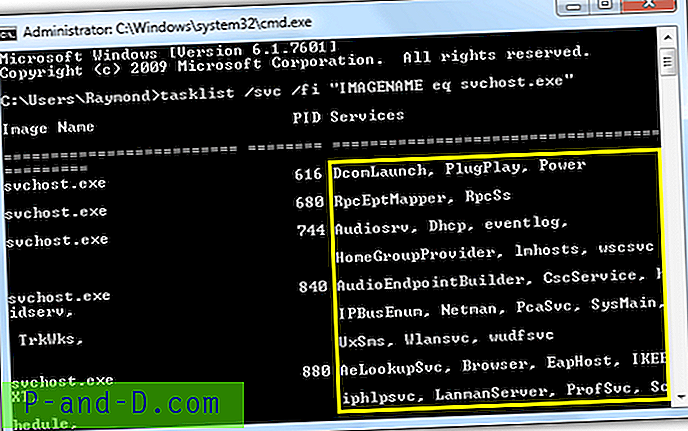
توجد بعض القيود في استخدام أداة سطر الأوامر tasklist.exe لأنها فقط اسم خدمة التشفير ، وليس اسم العرض أو الوصف. تمامًا مثل Task Manager ، يمكن أيضًا تعطيل موجه الأوامر من التشغيل بواسطة البرامج الضارة ، وهذا هو السبب في أنه من الجيد في بعض الأحيان وجود أدوات من جهة خارجية في متناول اليد.
3. عملية المستكشف
Process Explorer هو جد جميع مديري المهام. حتى الآن ، يبدو أنها الأداة الأكثر شمولاً للتحكم في المعلومات المرتبطة بالملف svchost.exe وعرضها. ببساطة انقر مرتين على ملف svchost.exe في Process Explorer وانقر على علامة التبويب خدمات.
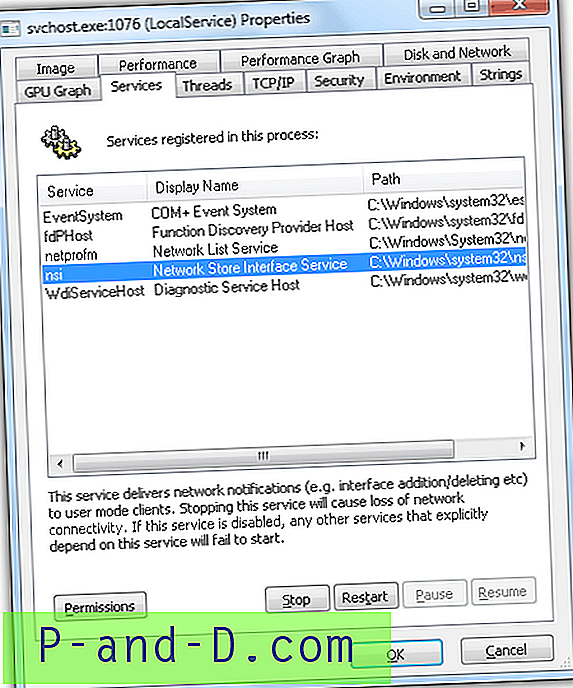
أولاً ، سترى جميع الخدمات المسجلة في العملية التي تقوم بعرضها ، ثم يعرض اسم الخدمة واسم العرض ومسار ملف DLL الذي تم تحميله. يمكنك أيضًا تكوين أذونات الخدمة بالإضافة إلى إيقاف الخدمة وإعادة تشغيلها وإيقافها مؤقتًا واستئنافها.
تنزيل Process Explorer
4. عملية القراصنة
Process Hacker هو مدير مهام مفتوح المصدر قوي ومجاني آخر قادر على إظهار الخدمات والتحكم فيها من عملية svchosts.exe. تمامًا مثل Process Explorer ، انقر نقرًا مزدوجًا على ملف svchost.exe وانتقل إلى علامة التبويب الخدمات. يتم عرض قائمة خدمات الشركاء ويمكنك إيقاف الخدمة أو إيقافها مؤقتًا. سيؤدي النقر المزدوج على الخدمة إلى ظهور نافذة خاصية أكثر تقدمًا لتكوين الأذونات ونوع بدء التشغيل والتحكم في الأخطاء وغير ذلك الكثير.
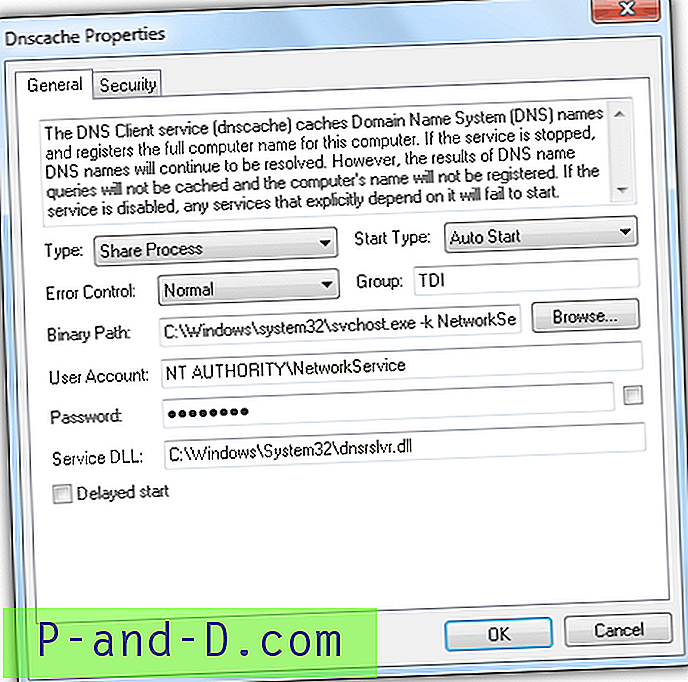
هناك إصدارات مثبتة وأخرى محمولة متوفرة بما في ذلك إصدارات 32 بت و 64 بت.
تنزيل Process Hacker
5. محلل Svchost
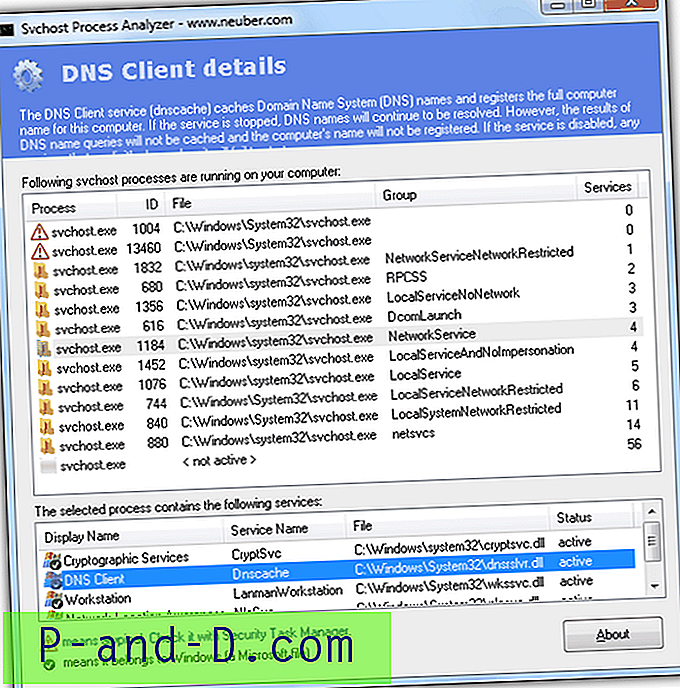
Svchost Process Analyzer هو برنامج مجاني ومحمول يقوم بتحليل ملف Svchost.exe ويظهر الخدمات المرتبطة بالعملية. يؤدي النقر فوق أي معرف في النافذة العلوية إلى عرض الخدمات في الأسفل مع ملف DLL وحالته. سيتم تحديث وصف الخدمة تلقائيًا وعرضه في الشريط العلوي للبرنامج. يمكن لهذه الأداة عرض المعلومات فقط ولكن نقص خيارات التحكم.
تنزيل Svchost Process Analyzer
6. عارض Svchost
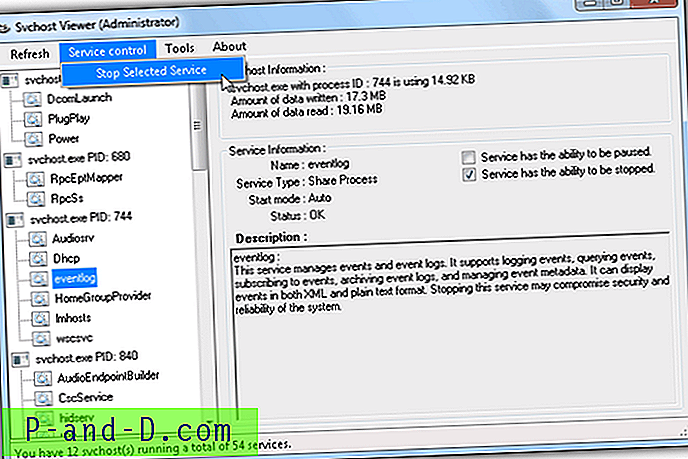
يعد Svchost Viewer أداة مساعدة مجانية ومفتوحة المصدر أخرى مستضافة في CodePlex تمنحك المعلومات الأساسية مثل اسم الخدمة ووصفها. هناك أيضًا مربعي اختيار لعرض ما إذا كان يمكن إيقاف الخدمة مؤقتًا أو إيقافها. إذا كان يمكن إيقافه ، فانقر على شريط قائمة التحكم بالخدمة وحدد "إيقاف الخدمة المحددة". جزء من المعلومات المثيرة للاهتمام التي تظهر في Svchost Viewer هو كمية البيانات المكتوبة والمقروءة.
تنزيل عارض Svchost
7. الخدمات في Svchost
Services في Svchost هو برنامج بسيط للغاية يعرض ببساطة الخدمات الموجودة في svchosts.exe. لا يوجد وصف أو لا تحكم أو معلومات ملف DLL. الميزة الوحيدة الفريدة الموجودة في هذه الأداة المساعدة هي القدرة على عرض الخدمات على أجهزة الكمبيوتر البعيدة عن طريق إدخال اسم الكمبيوتر أو عنوان IP.
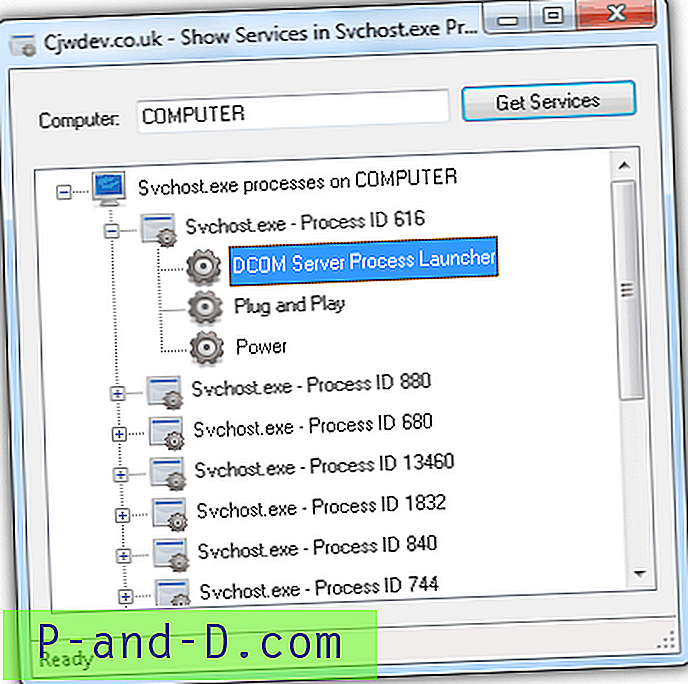
هناك متطلبات إذا كنت ترغب في الحصول على الخدمات على جهاز الكمبيوتر البعيد. يتطلب أولاً حساب مستخدم له مجموعة كلمات مرور (لا يُسمح بكلمة مرور فارغة) ويجب بدء تشغيل خدمة التسجيل عن بُعد يدويًا. تأكد من أن جدار حماية Windows لا يمنع الاتصال. بمجرد استيفاء جميع هذه المتطلبات الثلاثة ، تحتاج إلى المصادقة يدويًا مع الكمبيوتر البعيد عن طريق الوصول إلى المجلدات المشتركة. بعد المصادقة ، ما عليك سوى إدخال اسم الكمبيوتر والنقر فوق الزر الحصول على الخدمات.
تنزيل الخدمات في Svchost



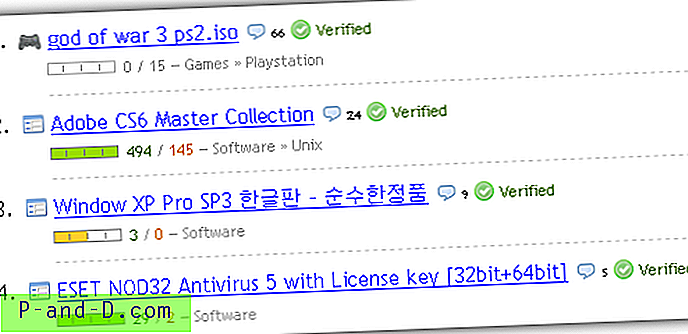

![محركات الأقراص المفقودة في إعدادات التخزين والقائمة المنسدلة لمواقع حفظ التطبيقات في Windows 10 [Fix]](http://p-and-d.com/img/microsoft/642/drives-missing-storage-settings-2.jpg)